Haluatko varmuuskopioida iPod / iPhone-kappaleita, videoita ja kuvia toisella tietokoneella? Miten?
Kun sinulla on uusi tietokone, haluat laittaa vanhat iTunes-kappaleet, videot ja kuvat uuteen. Miten?
Kun sinulla on uusi iPod, haluat laittaa kaikki vanhan iPodin asiat uuteen. Miten?
Ystäväsi iPodissa on monia kappaleita / videoita, joista todella pidät ja haluat laittaa ne iPodiin. Miten?
Kaikki nämä ongelmat voidaan ratkaista, jos luet tämän artikkelin. Tässä artikkelissa luetellaan joitain menetelmiä, joilla voit korjata ongelman, joka liittyy musiikin siirtämiseen iPodista Mac-tietokoneelle. Sinun tarvitsee lukea ja seurata tätä artikkelia musiikin siirtämiseksi iPodista Maciin.
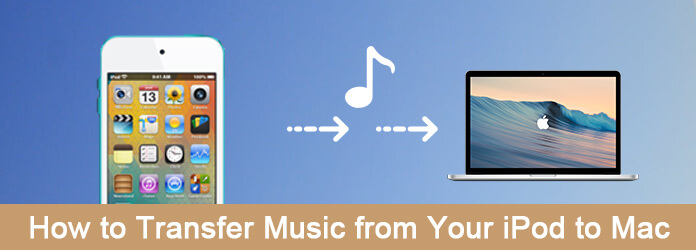
Voit yksinkertaisesti kytkeä iPodin Mac-tietokoneeseen USB-kaapelilla ja kopioida musiikkitiedostot Maciin ratkaistaksesi tämän ongelman, joka liittyy musiikin siirtämiseen iPodista Maciin. Voit tehdä tämän seuraavien vaiheiden avulla.
Vaihe 1 Kytke iPod Mac-tietokoneeseen USB-kaapelilla. Ja sinun tulisi huomata, että iTunes ei synkronoidu iPodin kanssa. Jos näin käy, se saattaa poistaa kaikki iPodin tiedot.
Vaihe 2 Kun olet asentanut iPodisi Macin työpöydälle, voit käyttää Finderia selaamaan sen tiedostoja. Mutta iPodissa voi nähdä vain kolme kansiota.
Vaihe 3 Nyt sinun on tehtävä piilotettu kansio, musiikkitiedostot mukaan lukien, näkyväksi päätteen avulla.
Vaihe 4 Kun näet musiikkitiedostosi ja löydät musiikin, jonka haluat siirtää Macille, voit kopioida ne vain Mac-tietokoneellesi.

Perus tapa siirtää musiikkia iPodista Mac-tietokoneelle on iTunesin avulla tämän työn loppuun saattaminen. Itse asiassa iTunes on Apple Inc: n kehittämä mediasoitin, mediakirjasto, Internet-radiolähetin ja mobiililaitteiden hallintasovellus. Se on kattava ohjelmisto, jota voit käyttää iOS-laitteiden siirtämiseen, hallintaan, palauttamiseen ja varmuuskopiointiin. Jos et halua ladata mitään kolmansien osapuolten siirto-ohjelmistoja Mac-tietokoneeltasi musiikin siirtämisen iPodista Mac-tietokoneellesi loppuun saattamiseksi, voit valita iTunesin avulla tämän ongelman ratkaisemiseksi. Seuraavassa on yksityiskohtaiset vaiheet, joita voit noudattaa ratkaistaksesi ongelman musiikin siirtämisestä iPodista Mac-tietokoneeseen.
Vaihe 1 Kytke iPod Mac-tietokoneeseen ensin USB-kaapelilla. Sitten voit aloittaa tämän prosessin käynnistämällä iTunesin Macilla.
Vaihe 2 Nyt sinun on napsautettava laitekuvaketta, joka näkyy vasemmassa yläkulmassa. Ja sitten kaikki tietosi ja tiedostosi näytetään iTunes-käyttöliittymässä.
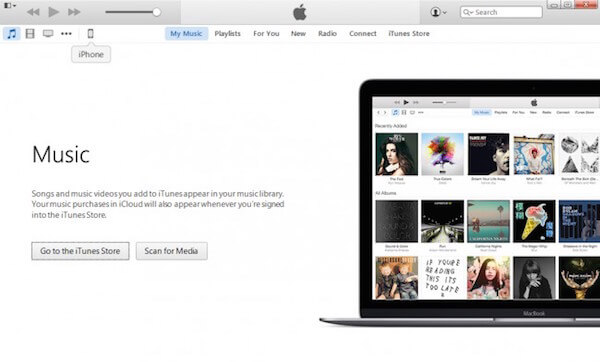
Vaihe 3 Napsauta Musiikki-painiketta, joka on Omassa laitteessa -kohdassa vasemmassa luettelossa. Ja sitten voit nähdä, että kaikki musiikkisi luetellaan pääliittymässä.
Vaihe 4 Valitse ruutu sen musiikin edessä, jonka haluat siirtää musiikkitiedostot Mac-tietokoneellesi.
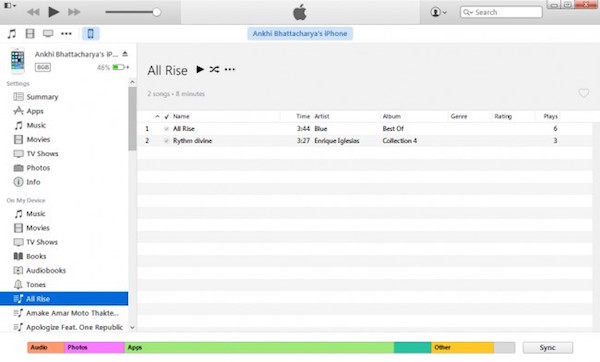
Vaihe 5 Kun olet valinnut kaiken musiikin, jonka haluat siirtää Macille, voit napsauttaa Tiedosto-painiketta ja valita sitten luettelosta Kirjasto. Seuraavaksi napsauta Vie soittolista siirtääksesi musiikkia iPodista Mac-tietokoneelle iTunesin avulla. Saatat joutua valitsemaan kohdekansio, johon haluat tallentaa nämä musiikkitiedostot.

Vaihe 6 Lopuksi, varmistaaksesi, että pääset käyttämään tätä iPod-musiikkia Macilla iTunesin avulla, päivitä vain ladattu musiikki iTunesiin. Mene vain Tiedosto ja valitse sitten Kirjasto, napsauta seuraavaksi Tuo soittolista. Kun näet kohdekansion, johon olet juuri tallentanut musiikin juuri käyttöliittymässäsi, valitse se ja paina sitten Tallenna.
Kaikille Mac-käyttäjille musiikin siirtäminen iPodista Mac-tietokoneelle ei ole enää ongelma, jos sinulla on Aiseesoft iPod Mac-siirtoon. Itse asiassa se nimeltään Aiseesoft Mac iOS Transfer on paras Mac iOS -siirto- ja -hallintaohjelmisto, joka voi siirtää yhteystietoja, valokuvia, kappaleita, videoita ja muuta Mac- ja iOS-laitteiden välillä, iPod mukaan lukien. Se tarjoaa kätevän tavan laita kappaleita iPodiin.
Tämä ohjelmisto voi siirtää melkein kaikki usein käyttämäsi tiedostot ja tiedot iOS-laitteiden ja Mac- tai iTunes-kirjaston välillä. Sen avulla voit myös muokata soittolistaa, podcasteja ja muita tietoja tehokkaasti. Tämän upean ohjelmiston avulla digitaalista hissiäsi voidaan hallita helpommin.
Opi siirtämään musiikkia iPodista Mac-tietokoneeseen lukemalla ja noudattamalla seuraavia yksityiskohtaisia ohjeita ongelman ratkaisemiseksi.
Vaihe 1 Lataa Aiseesoft iPod Mac Transferiin
Aluksi kaksoisnapsauta latauspainiketta asentaaksesi Mac FoneTrans -sovelluksen.
Vaihe 2 Kytke iPod ja Mac
Suorita nyt Aiseesoft iPod Mac Transferiin Macillasi, kun olet asentanut sen onnistuneesti. Näet "Kytke iDevice USB-kaapelilla käynnistääksesi" tämän ohjelmiston kohdalla. Ja sinun on kytkettävä iPod Mac-tietokoneeseen USB-kaapelilla. Ja tämä ohjelma löytää iPodisi automaattisesti. Sen avulla voit myös siirrä musiikkia iPodista toiseen iPodiin kunhan yhdistät kaksi iOS-laitetta.

Vaihe 3 Valitse siirrettävä musiikki
Kun tämä ohjelmisto tunnistaa iPodisi ja havaitsee sen, voit nähdä iPod-ohjelmasi sen käyttöliittymässä. Ja nyt voit napsauttaa Musiikki-painiketta, joka on vasemmassa osassa. Ja sitten kaikki iPodisi musiikkisi luetellaan tässä ohjelmassa. Valitse vain siirrettävä musiikki valitsemalla Tyyppi-ruutu. (Napsauta Video / Picture, jos haluat varmuuskopioida videosi ja kuvan.)
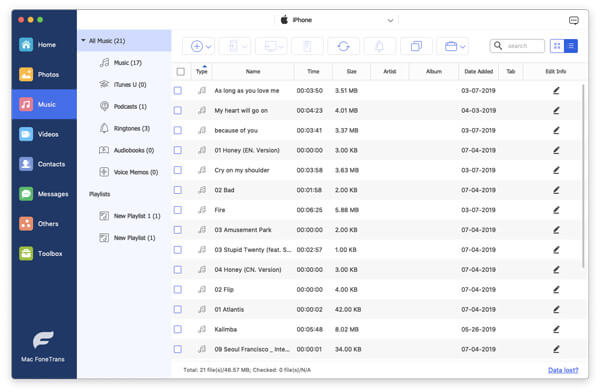
Vaihe 4 Aloita musiikin siirtäminen Mac-tietokoneelle
Kun olet valinnut onnistuneesti musiikin, jonka haluat siirtää Mac-tietokoneellesi, sinulla on oikeus napsauttaa Vie, johon on ylätyökalurivillä. Sitten sinun on valittava Vie Maciin ja aloitettava musiikin siirtäminen iPodista Maciin. Prosessi vie jonkin aikaa. Ja muutaman sekunnin kuluttua saat iPod-musiikkisi Mac-tietokoneellesi.
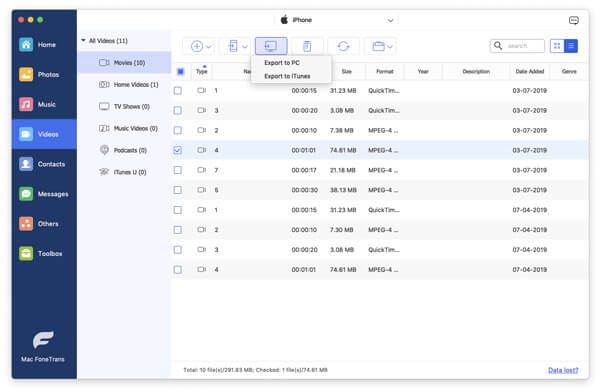
Musiikin siirtäminen iPodista Mac-tietokoneeseen on helppoa, jos seuraat opasta askel askeleelta. Molemmat kaksi tapaa on helppo seurata, ja ne tarjoavat ammattimaisia ratkaisuja musiikin siirtämiseen iPodista Mac-tietokoneellesi. Jos pidät tästä artikkelista ja uskot, että nämä tavat ovat hyödyllisiä, jaa ne vain apua tarvitseville ystävillesi. Toivottavasti voit nauttia.